كيف يمكنني تخصيص تجربة تسجيل الدخول لكل تطبيق أو منظمة؟
كيفية إعداد تجارب تسجيل دخول مخصصة للشركات المتعددة التطبيقات والمتعددة المستأجرين.
إعداد تدفق تسجيل الدخول لتطبيقك أمر شائع جدًا، ولكن في بعض الأحيان تواجه سيناريو معقد قليلاً،
- تدير عملًا متعدد التطبيقات.
- لديك تطبيق متعدد المستأجرين يدعم مساحات عمل مختلفة.
النهج الأسهل هو الحفاظ على تجربة تسجيل دخول عالمية لجميع التطبيقات والمنظمات. على سبيل المثال، تقدم HubSpot مجموعة واسعة من المنتجات، لكن تجربتهم في تسجيل الدخول متسقة عبر جميعها. هذا يساعد على إبراز العلامة التجارية الأم، مثل HubSpot، بدلاً من المنتجات الفردية مثل Marketing Hub.
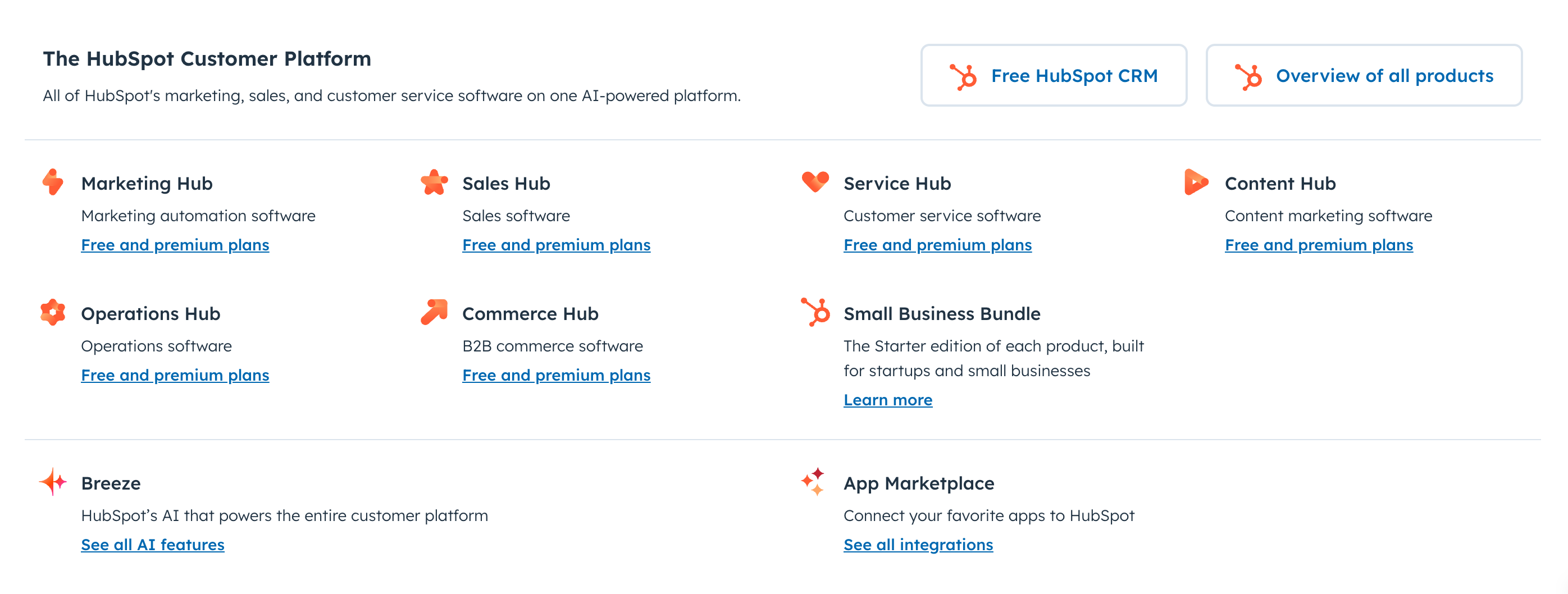
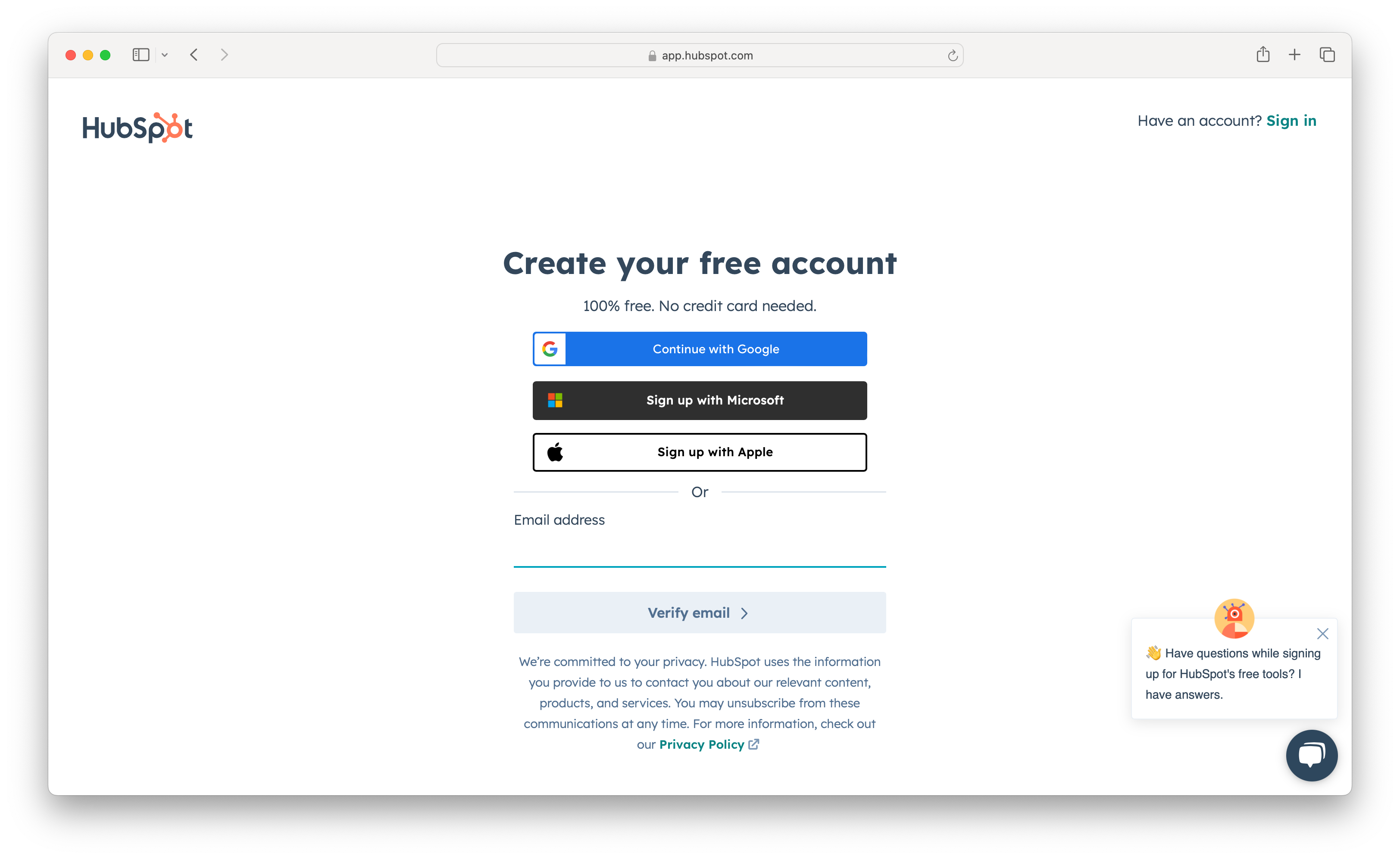
تسجيل الدخول على مستوى التطبيق
بعض الشركات تتبع استراتيجية متعددة المنتجات، لكن تفضل الاحتفاظ بمجموعة مستخدمين واحدة. على سبيل المثال، شركة Atlassian المعروفة ببرمجياتها السحابية، تقدم العديد من المنتجات البرمجية مثل Jira وConfluence. ها هي شاشة تسجيل الدخول الخاصة بهم.
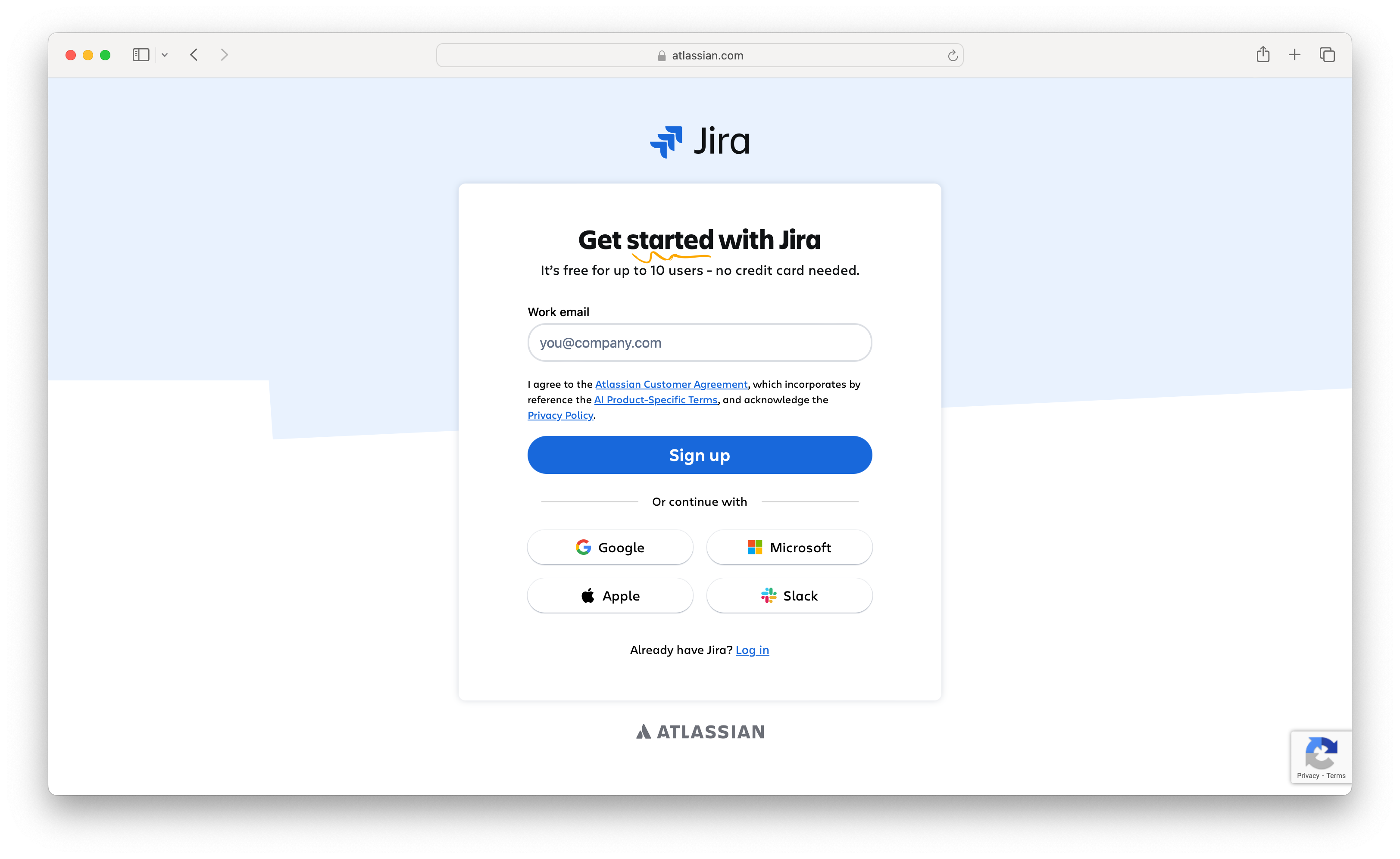
يتضمن عنوان URL لتسجيل الدخول المعلمة ?bundle=jira-software للإشارة إلى أن هذه هي واجهة تسجيل الدخول لمنتج Jira.
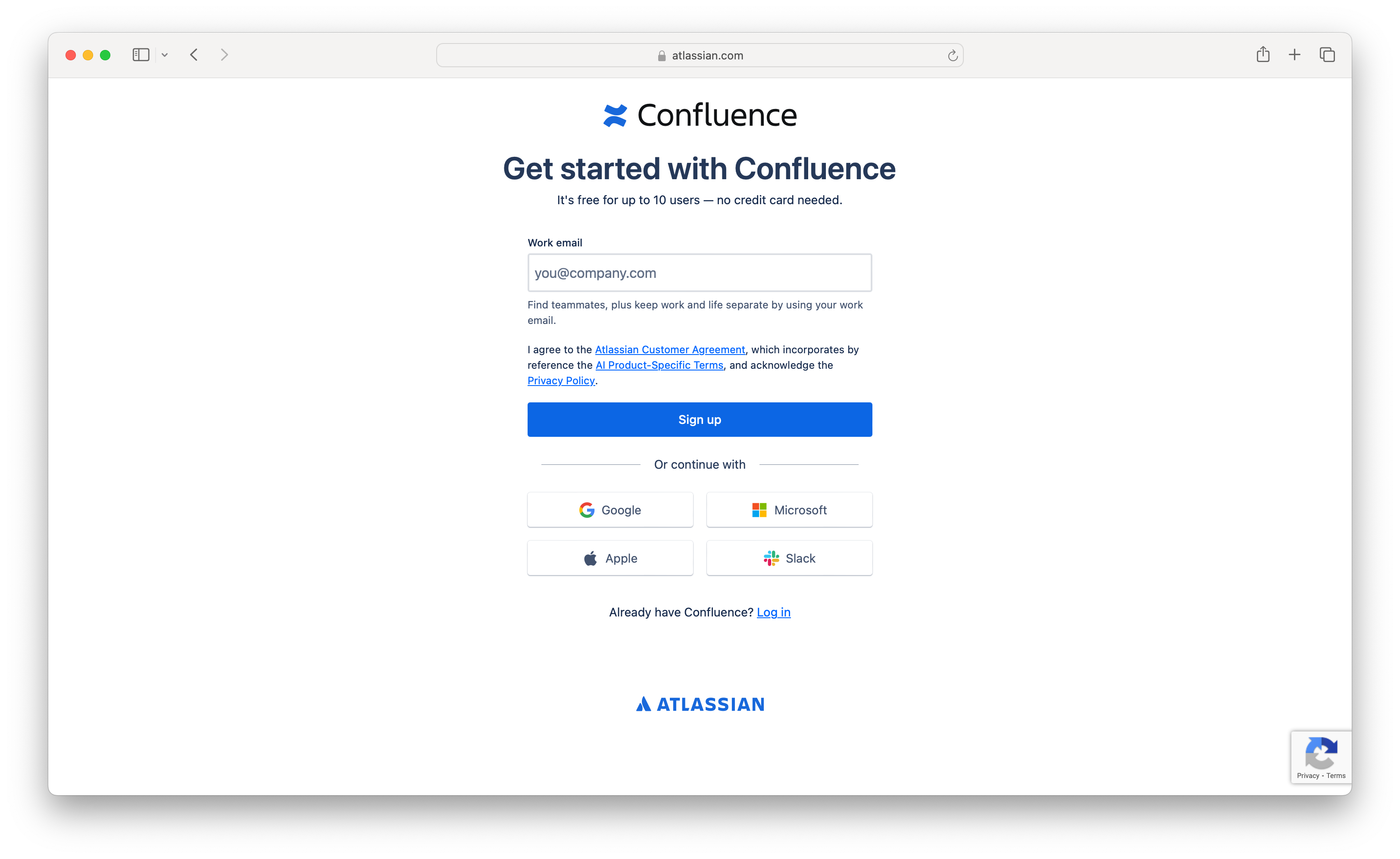
يتضمن عنوان URL لتسجيل الدخول المعلمة ?bundle=confluence لتحديد أن واجهة تسجيل الدخول هذه لمنتج Confluence.
الاختلافات في واجهة تسجيل الدخول بين التطبيقات:
- يستخدمون شعارات مختلفة للإشارة إلى المنتج المحدد.
- لديهم مظاهر مختلفة، مثل الخطوط وأنماط الأزرار المختلفة.
ومع ذلك، تظل طرق التوثيق الأساسية متسقة عبر جميع التطبيقات. هذا يضمن أن يكون للمستخدمين ملف تعريف موحد، بما في ذلك معرفاتهم (البريد الإلكتروني، حسابات الوسائط الاجتماعية) وعوامل التوثيق (مثل، كلمات المرور)، لتحسين إدارة الهوية.
تسجيل الدخول على مستوى المنظمة
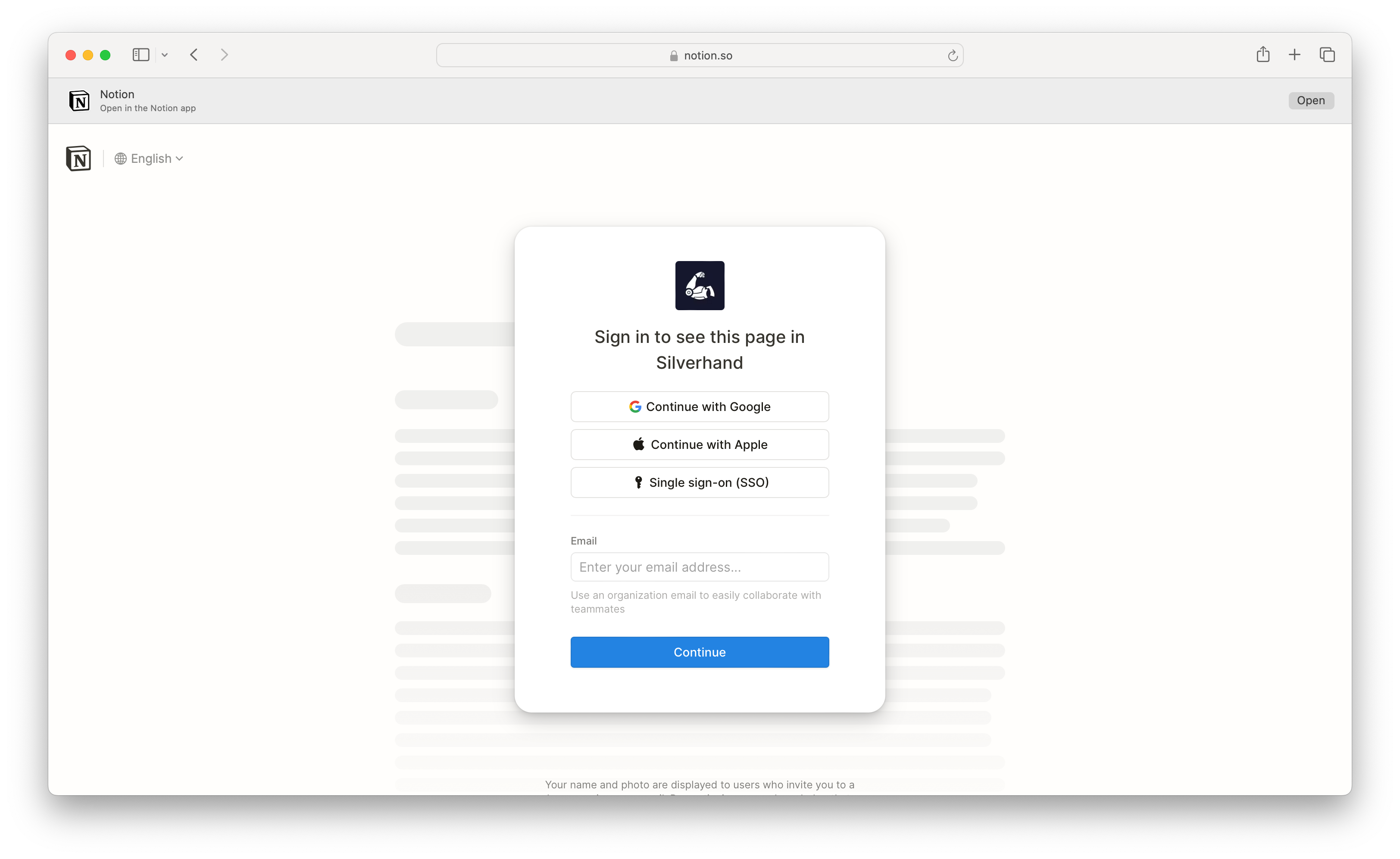
مثال آخر هو Notion، تطبيق متعدد المستأجرين يسمح للعملاء المختلفين باستضافة مساحات عمل منفصلة. على سبيل المثال، إذا أدخلت
إذا كان "Silverhand" هو اسم مساحة العمل، فسيعرض Notion واجهة تسجيل الدخول الخاصة بالمنظمة. الفرق الوحيد هو الشعار؛ كل شيء آخر يظل كما هو.
كيف يمكننا تخصيص تجربة تسجيل الدخول لكل تطبيق أو منظمة؟
أولاً، تحتاج إلى حل للهوية والتوثيق كأساس للبناء عليه. لنتخذ Logto كمثال لنوضح الحلول. تقدم Logto خيارات متنوعة لتح�قيق ذلك:
إعدادها مباشرة على Logto Cloud
هذا هو الحل الأسرع والأسهل إذا كنت تريد فقط تخصيص الشعار ولون الأزرار.
التكوين على مستوى التطبيق
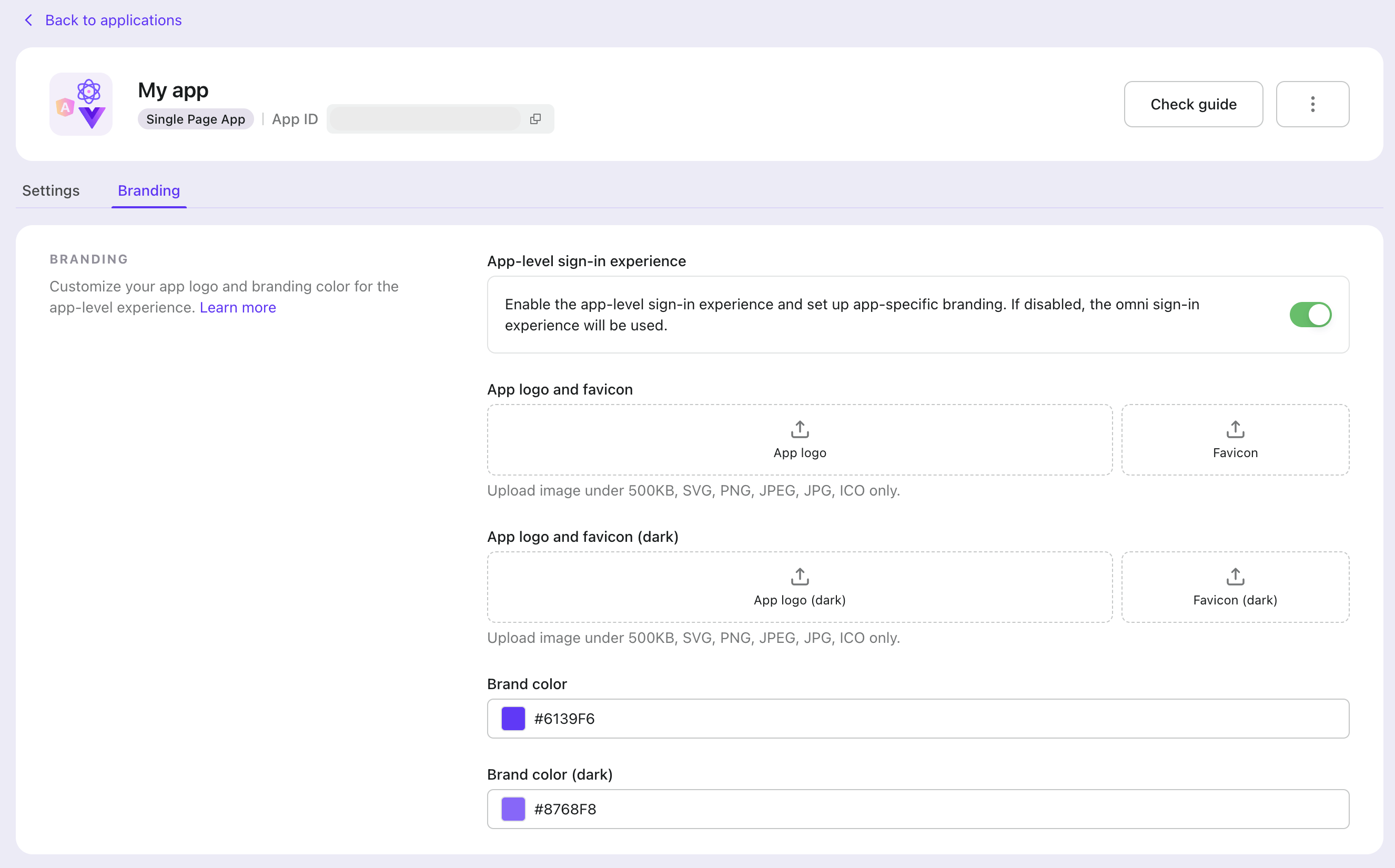
عن طريق تفعيل "تجربة تسجيل الدخول على مستوى التطبيق"، يمكنك إعداد العلامة التجارية والألوان لكل تطبيق. عند بدء تسجيل الدخول من تطبيق له العلامة التجارية على مستوى التطبيق مفعلة، سيتم تخصيص تجربة تسجيل الدخول وفقًا لإعدادات العلامة التجارية على مستوى التطبيق؛ وإلا، فسيتم افتراضيًا إعدادات تجربة تسجيل الدخول العامة.
تتوفر إعدادات الوضع الفاتح والداكن للعلامة التجارية على مستوى التطبيق. ستصبح إعدادات الوضع الداكن سارية المفعول فقط عند تشغيل الوضع الداكن في إعدادات تجربة تسجيل الدخول العامة.
التكوين على مستوى المنظمة
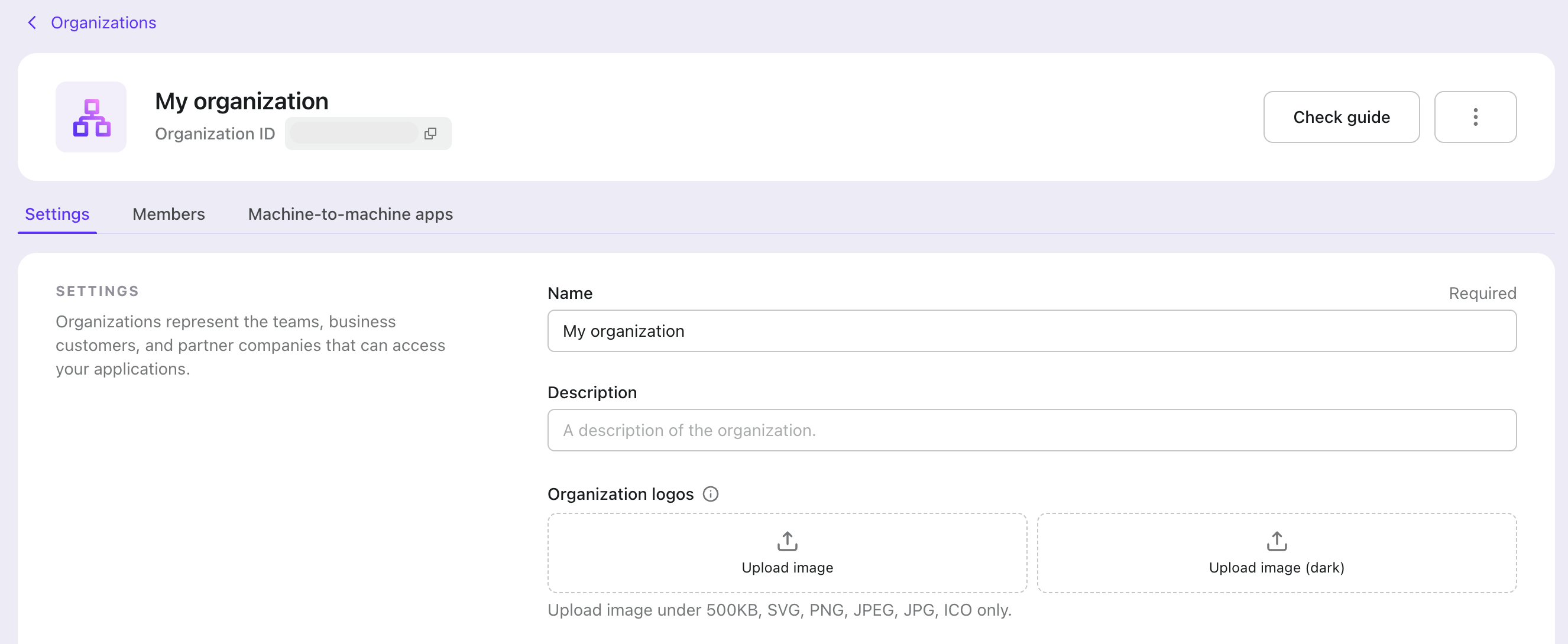
ثم، عند بدء تسجيل الدخول، يمكنك تمرير هوية المنظمة في معلمة organization_id لإخبار Logto بالشعار الذي يجب عرضه. على سبيل المثال، لعرض شعار المنظمة لهوية المنظمة 123456:
- إذا كنت تستخدم Logto SDK، يمكنك تمرير المعلمة
organization_idفي كائنextraParamsلطريقةsignIn. - إذا كنت تستخدم عميل OIDC، يمكنك تمرير معلمة
organization_idعند طلب نقطة نهاية التفويض.
إليك مثال لكيفية تمرير معلمة organization_id في طريقة signIn باستخدام Logto browser SDK:
تقديم واجهتك الخاصة إذا كنت بحاجة إلى تخصيص أكثر تفصيلاً
إذا كانت تخصيص الشعار واللون غير كافية - على سبيل المثال، إذا كنت تريد إخفاء خيارات تسجيل الدخول الاجتماعي المحددة أو تغيير المظهر والشعور تمامًا - يمكنك تحميل واجهتك الخاصة إلى Logto Cloud.
لعرض واجهات مختلفة بناءً على التطبيق أو المنظمة، استخدم organization_id و app_id من معلمات البحث. ثم، قم بكتابة سكربت للتحكم في الواجهة بناءً على هذه المعلمات. لمزيد من التفاصيل، راجع دليل "إحضار واجهتك الخاصة".

